Como desativar as visões gerais da IA do Google em pesquisas na web
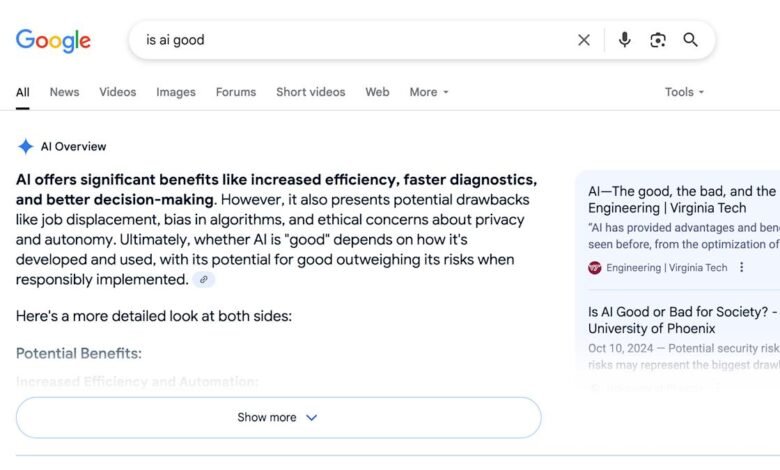
As visões gerais da AI do Google não me economizam tempo. Por um lado, trabalho para um blog de tecnologia e, portanto, estou profissionalmente curioso para saber se as respostas geradas estão corretas ou não, por isso passo alguns carrapatos descobrindo isso. (Resposta: às vezes, mas nem sempre!)
Então as coisas ficam existenciais, pois contemplos quanto tempo um sistema de autonibalização pode se sustentar-se a IA der respostas retiradas de sites que sobrevivem em visitas dos leitores, o que acontece quando ninguém visita esses sites porque ai berço a resposta? Ainda vou escrever para sites se os sites morrerem da fome de tráfego? É muito o que pensar quando tudo o que eu quero são os mais recentes regulamentos de bateria de íons de lítio da TSA.
Curiosamente (e inútil) o primeiro resultado quando você pesquisou o Google “como desativar as visões gerais da IA no Chrome” não responde à pergunta. O entradaDo suporte do Google, discute o desligamento do recurso quando as visões gerais da IA foram experimentais e tratadas pelo Google Labs. Navegue um pouco mais adiante nessa página e você verá:
Observação: Desativando “Visão geral da IA e muito mais” em laboratórios de pesquisa não desativarão todas as visões gerais da IA na pesquisa. As visões gerais da IA fazem parte da pesquisa do Google, como outros recursos, como painéis de conhecimento, e não podem ser desligados.
Felizmente, trabalho com pessoas inteligentes e uma delas me forneceu um método simples de garantir que cada pesquisa realizada em um navegador Chrome ignore a visão geral da IA e use apenas os resultados da guia da web. Veja como você também pode evitar o tempo perdido (e energia) para que você possa pesquisar como se fosse 2024.
Como desativar as visões gerais da IA no Chrome no desktop
Clique nos três pontos no canto superior direito do seu navegador Chrome
Vá para Configurações > Pesquise Engine> Gerenciar mecanismos de pesquisa e pesquisa
Sob Pesquisa no siteClique no Adicionar botão
Digitar Nome: Google/web
Digitar Atalho: https://www.google.com/
Digitar Url: {google: baseurl} pesquisa? udm = 14 & q =%s
Clique Adicionar
Então, (gorjeta de chapéu para Hardware de Tom por me ajudar a descobrir isso) Defina o tipo de pesquisa para padrão clicando nos três pontos ao lado do atalho que você acabou de criar e clicando Fazer padrão.
Agora, vá ao Google “Os melhores bancos de energia de laptop” e clique na entrada do Engadget (geralmente um a quatro resultados) e gaste alguns momentos olhando para os anúncios (e a foto da minha mesa) antes de seguir em frente para que eu ainda possa ter um emprego em 2026.
Outros métodos para desativar a visão geral da IA no Google Chrome
Nesse mesmo Artigo de hardware de TomAvram Piltch links para o extensão Ele construiu, o que é uma maneira super fácil de esconder as visões gerais da IA da vista. Ainda vai gerar a resposta, você simplesmente não o verá. Prefiro o método da web acima, para evitar qualquer processamento desnecessário de máquinas em meu nome, mas a extensão é mais fácil e mantém você na familiar guia Resultados de pesquisa “All” com painéis de conhecimento, resultados de vídeo e similares.
Para desligar a visão geral da IA para o Chrome no seu telefone, direciono você para o pessoal bom em Tenbluelinks. Basta abrir o link no navegador do seu telefone e seguir as etapas para Android ou iOS.




